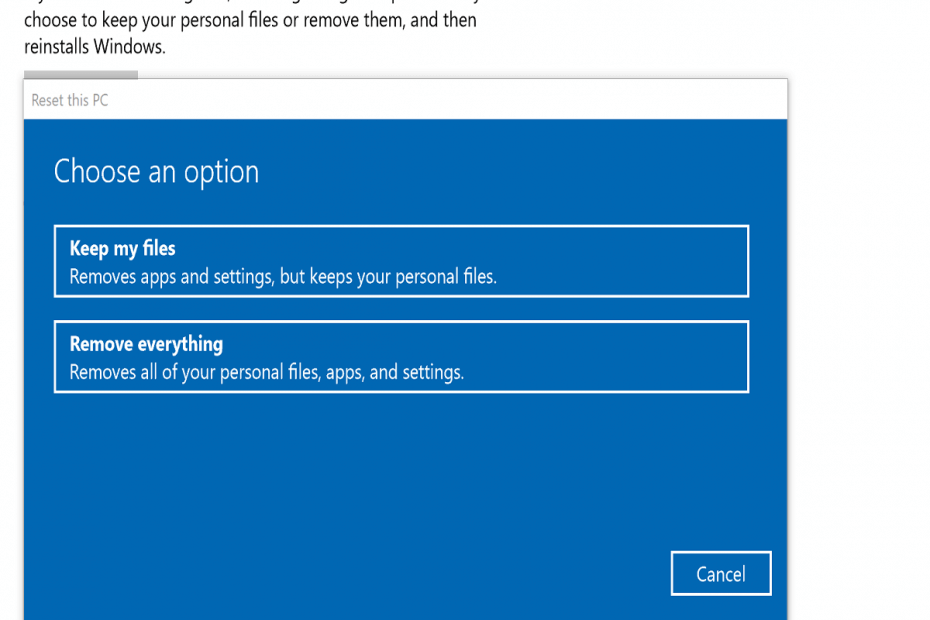
Tämä ohjelmisto pitää ajurit käynnissä ja pitää sinut turvassa tavallisista tietokonevirheistä ja laitteistovikoista. Tarkista kaikki ohjaimesi nyt kolmessa helpossa vaiheessa:
- Lataa DriverFix (vahvistettu lataustiedosto).
- Klikkaus Aloita skannaus löytää kaikki ongelmalliset kuljettajat.
- Klikkaus Päivitä ohjaimet uusien versioiden saamiseksi ja järjestelmän toimintahäiriöiden välttämiseksi.
- DriverFix on ladannut 0 lukijoita tässä kuussa.
Microsoft on juuri osoittanut käyttäjille hieman enemmän siitä, mitä 19H1-päivitys on varastossa Windows 10: lle. Uudistettu tallennustila on yksi merkittävistä uusista lisäyksistä. Tämä on muokattu Nollaa tämä tietokone apuohjelma, jota käyttäjät voivat kokeilla.
Nollaa tämä tietokone on jotain, jota käyttäjät voivat palauttaa Windows 10: n oletusasetuksiin. Apuohjelma asentaa käyttöjärjestelmän uudelleen ja poistaa useimpien sovellusten asennuksen (paitsi esiasennetut). Siksi Palauta tämä tietokone voi olla hyödyllinen Windowsin vianmäärityksessä.
Lisäksi se tarjoaa käyttäjille nopean tavan poistaa tietoja, kun he hylkäävät vanhentuneen työpöydän tai kannettavan tietokoneen.
Microsoft on tehnyt muutamia muutoksia tämän tietokoneen nollaamiseen. Apuohjelmassa on tapahtunut suhteellisen pieniä käyttöliittymämuutoksia. Apuohjelma on kuitenkin edelleen ohjattu toiminto. Näin Windows Insider käyttäjille voi nollata Win 10 uudella Palauta tämä PC -ominaisuudella. Tämä ominaisuus on kaikkien Windows 10 -käyttäjien käytettävissä myöhemmin tänä vuonna.
- Napsauta ensin Kirjoita tähän etsiäksesi Cortana-painike avaa sovelluksen hakukenttä.
- Napsauta sitten Palauta tämä tietokone avataksesi suoraan alla olevan ikkunan.
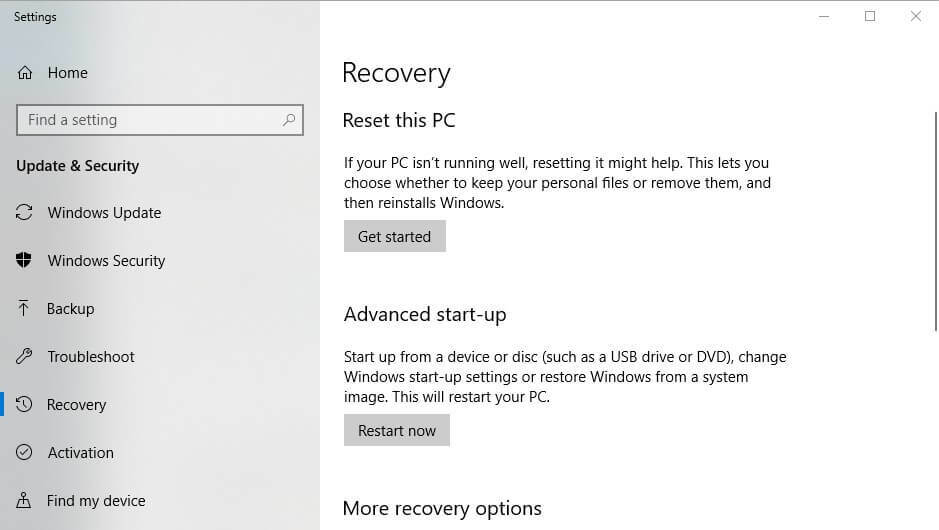
- Klikkaus Aloittaa avaa Nollaa tämä tietokone -ikkuna.
- Aluksi Nollaa tämä tietokone näyttää paljolti samalta kuin aiemmin, koska käyttäjät voivat valita jommankumman Pidä tiedostoni tai Poista kaikki. Käyttäjien, joiden on säilytettävä tiedostot, tulisi valita Säilytä tiedostoni -vaihtoehto.
- Palauta tämä tietokone ei kuitenkaan ole täysin sama sen jälkeen, kun käyttäjät valitsevat yhden kahdesta ensimmäisestä vaihtoehdosta. Nyt käyttäjät voivat napsauttaa Vaihda asetuksia avataksesi lisäasetuksia.
- Sen jälkeen käyttäjät voivat vaihtaa Tietojen poistaminen ja Data-asemat asetukset päälle tai pois päältä. Käyttäjät voivat vaihtaa Tietojen poistaminen tiedostojen poistamiseksi ja aseman puhdistamiseksi.
- Käyttäjät voivat myös poistaa tiedot yhdestä asemasta tai poistaa tiedostot kaikista osioistaan. Vaihda Data-asemat päällä poistaaksesi tiedostot kaikista asemaosioista.
- paina Vahvistaa -painiketta.
- Klikkaus Seuraava > Nollaa palauttaa Windows 10. Sen jälkeen Windows nollautuu, mikä voi viedä muutaman tunnin.
Joten Palauta tämä tietokone on nyt hieman joustavampi kuin ennen, koska käyttäjät voivat vaihtaa pari vaihtoehtoa päälle / pois. Data-asemat vaihtoehto on myös uusi asetus, jota käyttäjät eivät voi valita nykyisissä Windows 10 -versioissa.
Tämä lisäasetus on kätevä käyttäjille, jotka ovat jakaneet kiintolevynsä. Uudistettu Palauta tämä PC-apuohjelma sisältyy Windows 10 -versioon 1903, kun 19H1-päivitys otetaan käyttöön keväällä 2019.
LIITTYVÄT TAVARAT:
- Kuinka: Palauta tehdasasetukset Windows 10
- Täysi korjaus: Tietokoneesi palauttamisessa oli ongelma
- Kuinka palauttaa väliaikaisten Internet-tiedostojen sijainti oletukseksi
![4 parasta tapaa parantaa MP3-äänen laatua [Windows 10]](/f/ed9e823072886a1c0f4d6541572e761b.jpg?width=300&height=460)
![RATKAISTU: Tarjous ei ole tällä hetkellä saatavilla [Virhekoodi: 100]](/f/b64824b675a6e8aa66857b762bae7bb4.jpg?width=300&height=460)
![Äänenlaadun parantaminen kannettavalla tietokoneella ja tietokoneella [Windows 10]](/f/ebd074cf000b00b3ed770b83fa79bbba.jpg?width=300&height=460)